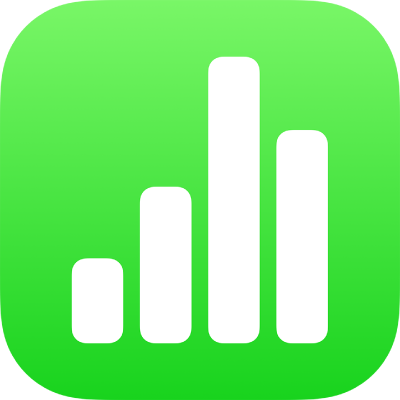
Thay đổi cách dữ liệu bảng trụ được sắp xếp, nhóm và hơn thế nữa trong Numbers trên iPhone
Bạn có thể thay đổi cách dữ liệu trong bảng trụ được sắp xếp, nhóm và tính toán. Bạn cũng có thể chọn lặp lại các nhãn nhóm và hiển thị và ẩn tổng.
Mẹo: Nếu bạn muốn thay đổi kiểu hoặc định dạng cho loại dữ liệu nhất định trong bảng trụ (ví dụ như hàng Tổng), bạn có thể chọn nhanh tất cả dữ liệu có cùng một loại. Chạm vào ô bạn muốn định dạng, chạm vào ![]() , sau đó chạm vào Chọn các ô tương tự.
, sau đó chạm vào Chọn các ô tương tự.
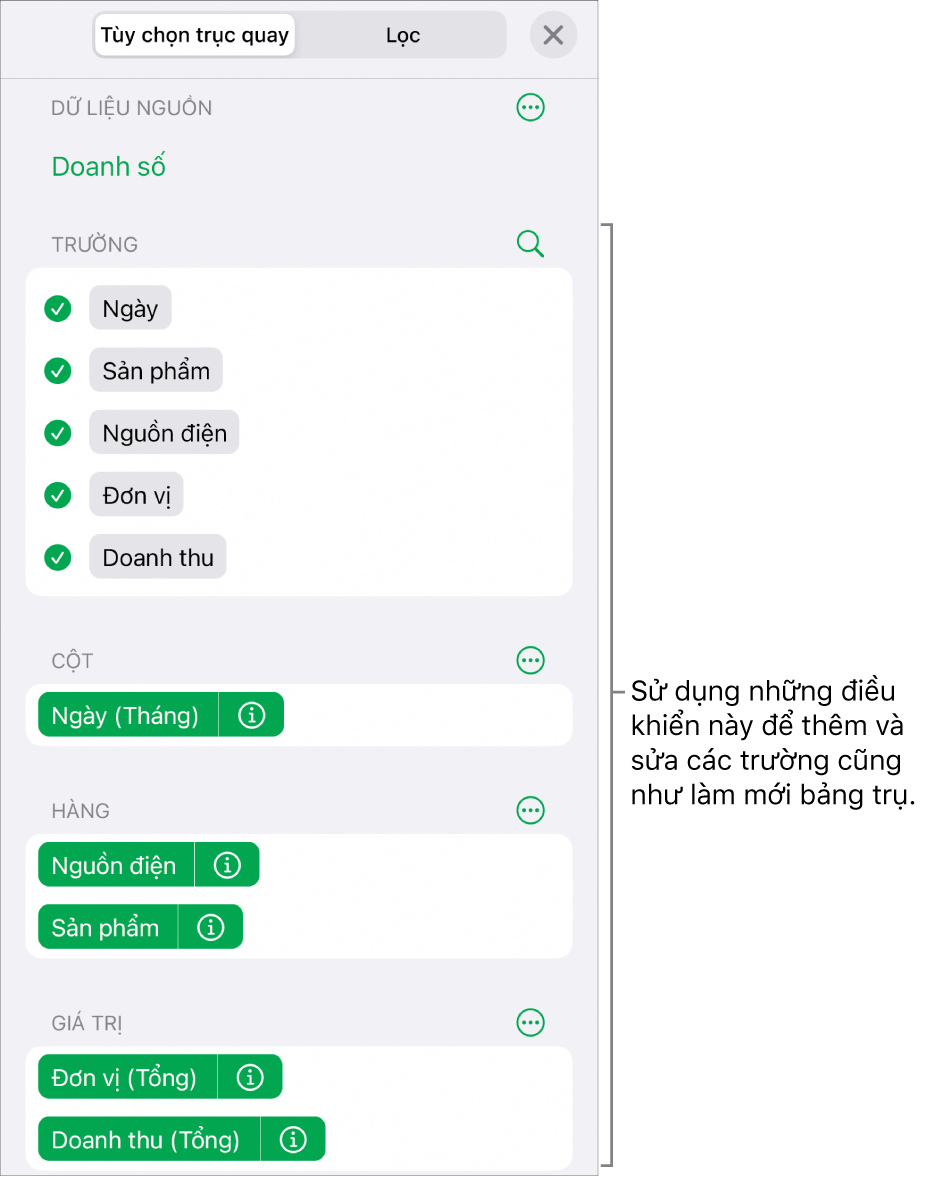
Thay đổi cách các trường Cột và Hàng được sắp xếp
Bạn có thể thay đổi cách các nhóm trong trường được sắp xếp trong bảng trụ. Ví dụ: bạn có thể sắp xếp nhóm các sinh viên theo tên của họ theo thứ tự tăng dần (A đến Z) hoặc sắp xếp nhóm theo điểm trung bình của họ trong lớp theo thứ tự giảm dần (100, 99, 98…). Bạn cũng có thể chọn cách nhóm các ngày, chẳng hạn như theo năm, năm-tháng-ngày hoặc ngày trong tuần.
Chọn bảng trụ.
Chạm vào
 , chạm vào Tùy chọn trục quay, chạm vào
, chạm vào Tùy chọn trục quay, chạm vào  bên cạnh trường Cột hoặc Hàng bạn muốn sửa, sau đó thực hiện bất kỳ tác vụ nào sau đây:
bên cạnh trường Cột hoặc Hàng bạn muốn sửa, sau đó thực hiện bất kỳ tác vụ nào sau đây:Chọn cách sắp xếp các nhóm: Chạm vào một tùy chọn bên dưới Sắp xếp các nhóm theo.
Chọn các giá trị theo thứ tự tăng dần hoặc giảm dần: Chạm vào Thứ tự để chọn giữa Tăng dần hoặc Giảm dần.
Chọn cách nhóm các ngày: Chạm vào một tùy chọn bên dưới Nhóm theo.
Lặp lại tên nhóm Cột hoặc Hàng
Bạn có thể chọn có muốn lặp lại các nhãn tên nhóm cho các trường Hàng hoặc Cột trong từng hàng hoặc cột trong bảng trụ hay không.
Khi có nhiều trường trong phần Cột hoặc Hàng, bạn có thể lặp lại các tên nhóm cho tất cả các trường trong phần đó (ngoại trừ trường cuối cùng được liệt kê trong phần đó). Khi có nhiều trường trong phần Giá trị, bạn cũng có thể lặp lại các tên nhóm cho từng cột hoặc hàng nơi các giá trị xuất hiện.
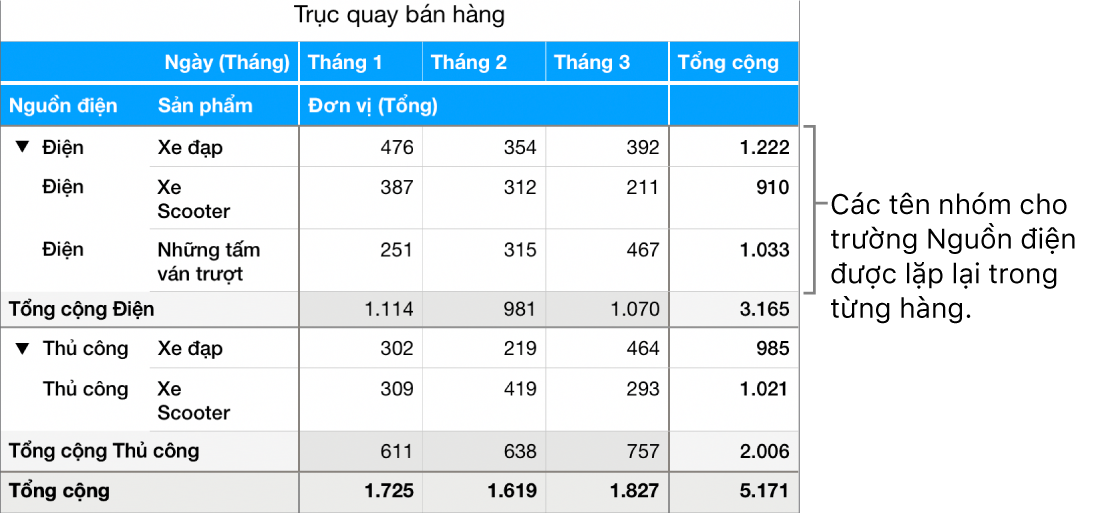
Chọn bảng trụ.
Chạm vào
 , chạm vào Tùy chọn trục quay, chạm vào
, chạm vào Tùy chọn trục quay, chạm vào  bên cạnh trường Cột hoặc Hàng bạn muốn lặp lại nhãn, sau đó bật Lặp lại tên nhóm.
bên cạnh trường Cột hoặc Hàng bạn muốn lặp lại nhãn, sau đó bật Lặp lại tên nhóm.
Chọn cách các trường Giá trị được hiển thị
Các trường giá trị sử dụng các hàm, chẳng hạn như tổng hoặc trung bình, để tóm tắt dữ liệu trong bảng trụ. Bạn có thể chọn từ danh sách các hàm, sau đó thay đổi cách kết quả được hiển thị. Ví dụ: bạn có thể tính tổng doanh số theo nhân viên bán hàng riêng lẻ, sau đó hiển thị kết quả dưới dạng tỷ lệ phần trăm của tổng doanh số theo toàn bộ nhóm bán hàng.
Chọn bảng trụ.
Chạm vào
 , sau đó chạm vào Tùy chọn trục quay.
, sau đó chạm vào Tùy chọn trục quay.Chạm vào
 bên cạnh trường Giá trị mà bạn muốn thay đổi, sau đó thực hiện bất kỳ tác vụ nào sau:
bên cạnh trường Giá trị mà bạn muốn thay đổi, sau đó thực hiện bất kỳ tác vụ nào sau:Chọn hàm mới: Chạm vào Tóm tắt theo, sau đó chọn một hàm.
Thay đổi cách giá trị được tính: Chạm vào một tùy chọn bên dưới Hiển thị dưới dạng. Ví dụ: bạn có thể hiển thị kết quả của hàm dưới dạng tỷ lệ phần trăm của Tổng lớn hoặc dưới dạng một phần của Tổng đang chạy cho trường Cột hoặc Hàng.
Nếu bạn chọn Tổng đang chạy trong hoặc % của Tổng đang chạy trong, bạn có thể chọn trường được sử dụng để thực hiện phép tính đó.
Nếu bạn có nhiều trường Giá trị, bạn cũng có thể chọn hiển thị những trường đó dưới dạng hàng hay cột. Chạm vào ![]() bên cạnh Giá trị, sau đó chạm vào Hiển thị giá trị dưới dạng hàng hoặc Hiển thị giá trị dưới dạng cột.
bên cạnh Giá trị, sau đó chạm vào Hiển thị giá trị dưới dạng hàng hoặc Hiển thị giá trị dưới dạng cột.
Hiển thị hoặc ẩn tổng
Khi bạn thêm các trường vào bảng trụ, Tổng và Tổng lớn được hiển thị theo mặc định, tuy nhiên bạn có thể ẩn chúng.
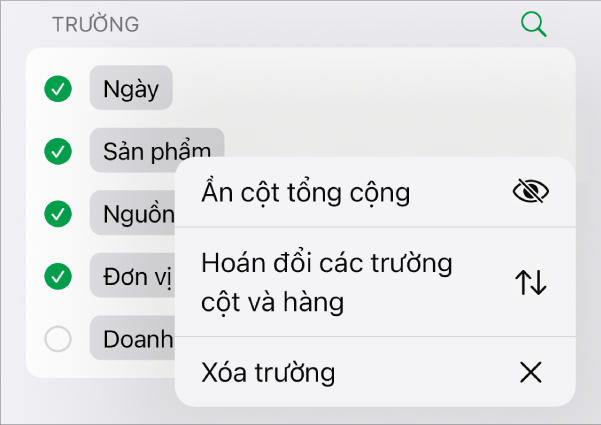
Chọn bảng trụ.
Chạm vào
 , chạm vào Tùy chọn trục quay, sau đó thực hiện bất kỳ tác vụ nào sau đây:
, chạm vào Tùy chọn trục quay, sau đó thực hiện bất kỳ tác vụ nào sau đây:Hiển thị hoặc ẩn các cột hoặc hàng Tổng: Chạm vào
 bên cạnh trường Cột hoặc Hàng bạn muốn, sau đó bật hoặc tắt Hiển thị cột tổng hoặc Hiển thị hàng tổng.
bên cạnh trường Cột hoặc Hàng bạn muốn, sau đó bật hoặc tắt Hiển thị cột tổng hoặc Hiển thị hàng tổng.Hiển thị hoặc ẩn các cột và hàng Tổng lớn: Chạm vào
 bên cạnh Cột hoặc Hàng, sau đó chọn Ẩn cột tổng lớn hoặc Ẩn hàng tổng lớn.
bên cạnh Cột hoặc Hàng, sau đó chọn Ẩn cột tổng lớn hoặc Ẩn hàng tổng lớn.
Bạn có thể thêm các quy tắc lọc để thay đổi cách dữ liệu xuất hiện trong bảng trụ. Xem Lọc dữ liệu trong Numbers trên iPhone.